wps2007怎么快速绘制数学交集图,很多小伙伴都还不知道,下面IEfans小编为大家整理了,一起来看看吧! 我们先打开wps2007软件,点击上方文字图标,新建空白文档。 然后我们选择工具栏
wps2007怎么快速绘制数学交集图,很多小伙伴都还不知道,下面IEfans小编为大家整理了,一起来看看吧!

我们先打开wps2007软件,点击上方文字图标,新建空白文档。
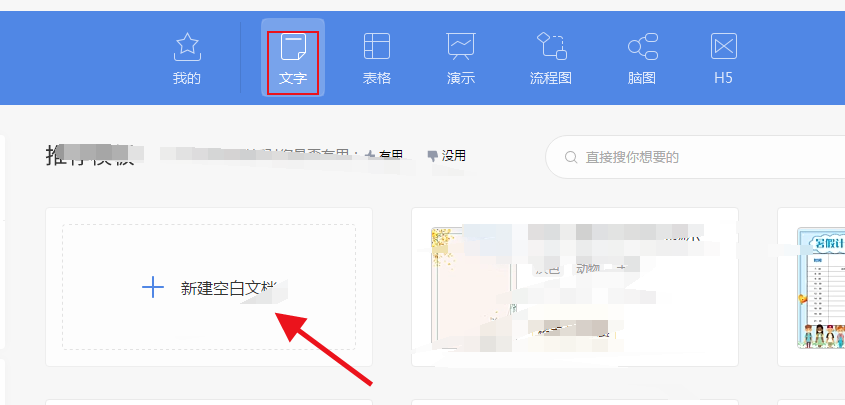
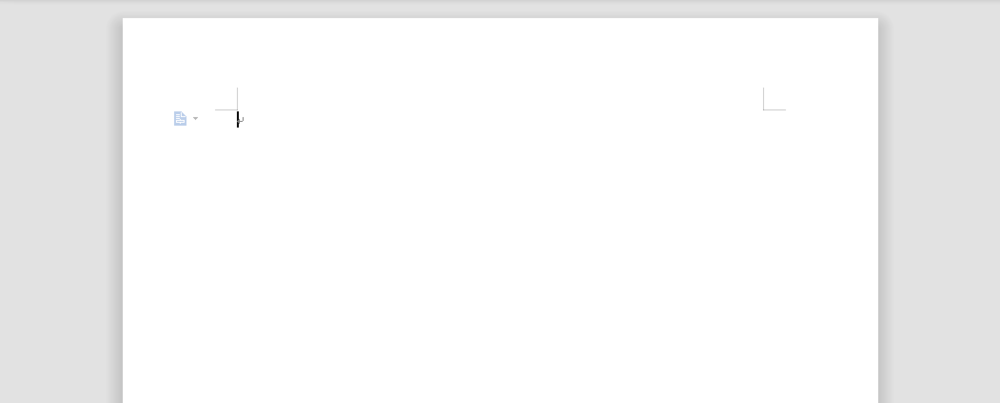
然后我们选择工具栏中的插入选项,点击图形,选择其中的椭圆图标。
wps相关攻略推荐:
wps2007如何插入页码?wps2007插入页码图文介绍
wps表格将考勤表多余日期去除具体操作步骤
金山wps2003怎么新建文档 新建文档的步骤说明
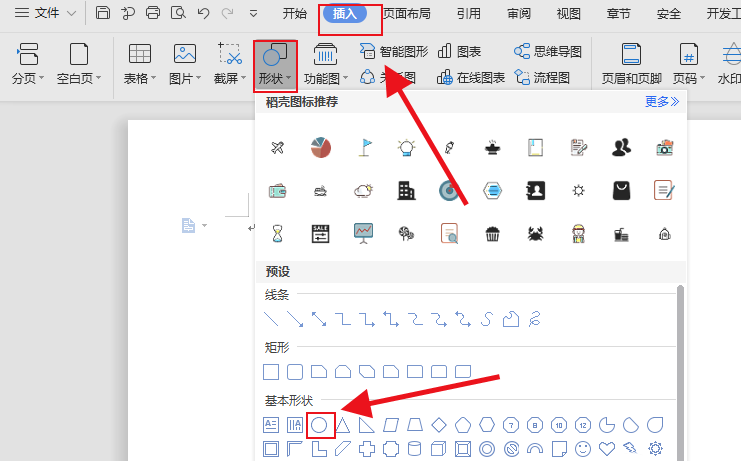
接着我们按住键盘的shift键,点击鼠标左键绘制图形,这样绘制出来就是正圆形。
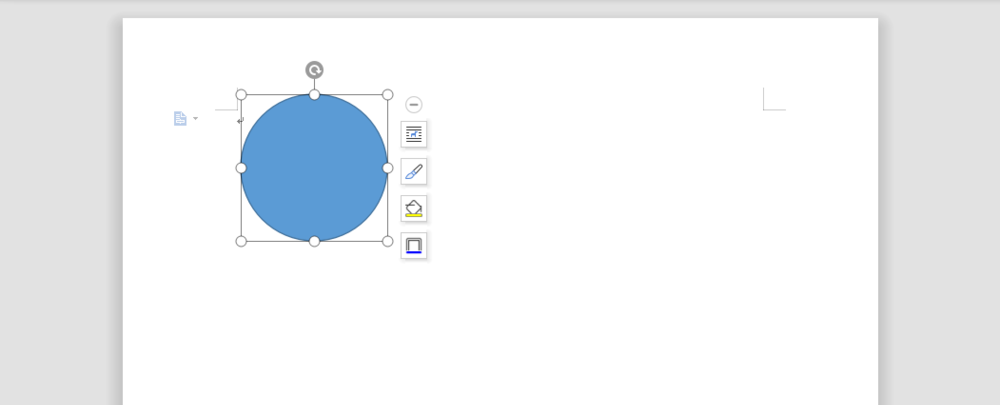
这时我们在右上角,可以更改图形的参数大小,线条及颜色,重要的是将填充颜色改为无填充颜色。也可以鼠标右键设置对象格式中更改。
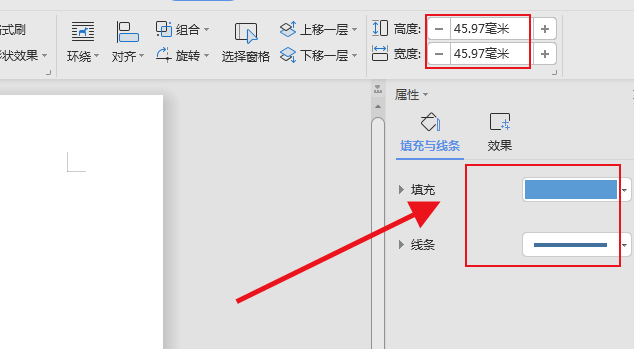
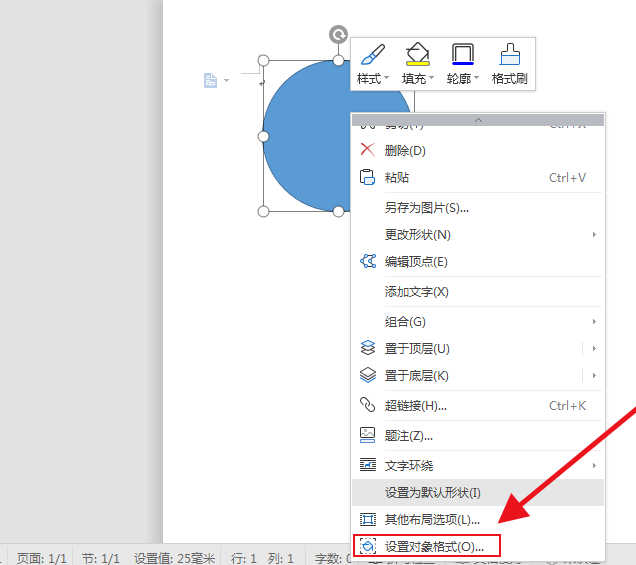
=调整好参数后,在复制一个圆,然后按住ctrl键,把两个图形都选择出来,选择垂直居中。

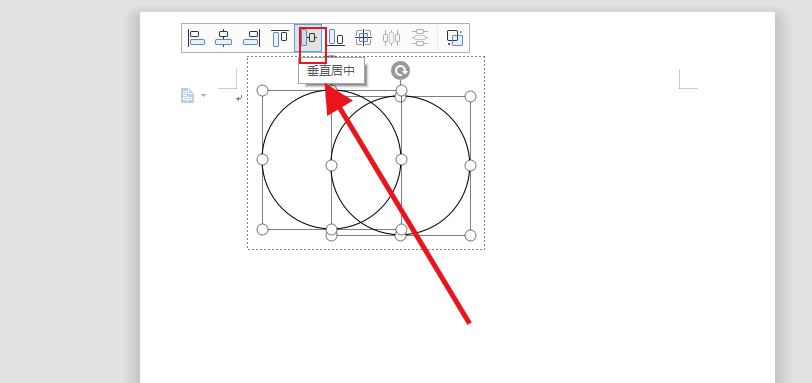
最后一步两个圆形水平等高对称,数学常用的交集图形就画好了。方法同样适用于其他excel,ppt。
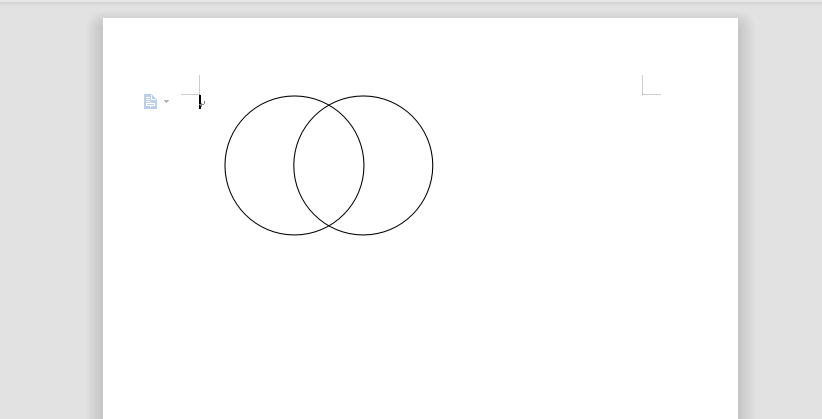
以上就是IEfans小编今日为大家带来的wps快速绘制数学交集图方式一览,更多软件教程尽在自由互联!
